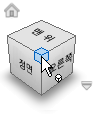
ViewCube 작업에 대한 기본 설정을 설정합니다.
액세스
도구 탭  옵션 패널
옵션 패널  응용프로그램 옵션에서 화면표시 탭 및 ViewCube
응용프로그램 옵션에서 화면표시 탭 및 ViewCube ![]() 를 차례로 클릭합니다.
를 차례로 클릭합니다.
ViewCube를 마우스 오른쪽 버튼으로 클릭하고 옵션을 선택합니다.
옵션
- 창 작성 시 ViewCube 표시
-
이 옵션을 선택하면 기본적으로 그래픽 창에 ViewCube가 표시됩니다.
- 모든 3D 뷰
-
모든 3D 뷰에서 ViewCube가 표시됩니다.
- 현재 뷰에서만
-
ViewCube의 기본 표시를 현재 뷰로 제한합니다.
- 화면 상의 위치
-
화면 아무 구석에나 ViewCube를 배치합니다. 화면 상의 위치 콤보 상자 컨트롤에서 오른쪽 위, 오른쪽 아래, 왼쪽 위 또는 왼쪽 아래를 선택합니다.
- ViewCube 크기
-
ViewCube 크기를 매우 작음, 작음, 보통 또는 큼으로 설정합니다.
- 비활성 불투명도
-
커서를 ViewCube 근처에 놓으면 큐브와 모든 추가 컨트롤이 완전히 불투명하게 표시됩니다. 커서가 ViewCube에서 멀리 있으면 추가 컨트롤(홈 버튼 제외)이 표시되지 않습니다. ViewCube와 홈 버튼은 덜 불투명하게 표시할 수 있습니다. 커서가 ViewCube에서 멀리 떨어져 있을 때(비활성)의 불투명도 표시를 지정합니다.
ViewCube를 끌 때
가장 가까운 뷰로 스냅 끄는 동안 ViewCube와 전개도는 원호구 같이 회전합니다. 가장 가까운 뷰로 스냅을 선택하면 관측점이 가장 가까운 각도의 고정 뷰로 스냅됩니다.
ViewCube를 클릭할 때
- 뷰 변경 시 뷰에 맞춤
-
이 옵션을 선택하는 경우 ViewCube를 클릭하면 전개도의 중심 부근을 회전하고 관측점으로 전개도를 맞추도록 줌 축소합니다. ViewCube를 끌 때 뷰는 끌기 전의 전개도 중심이 보이도록 바뀝니다(줌하지는 않음). 끄는 동안 중심점을 피벗 점으로 사용합니다.
이 옵션을 선택하지 않고 ViewCube를 클릭하거나 끌면 현재 피벗 점을 중심으로 뷰가 회전합니다. 그러나 뷰는 중앙에 있지 않으며 줌 확대나 줌 축소가 수행되지 않습니다.
- 뷰 전환 시 애니메이트된 변환 사용
-
ViewCube의 단면을 클릭하면 애니메이트된 변이가 표시됩니다. 이것은 현재 관측점과 선택한 관측점 간의 공간 관계를 시각화하는 데 도움이 됩니다.
주: 방대한 양의 형상을 포함하는 3D 장면을 탐색할 경우 응용프로그램 프레임 속도는 현저하게 감소할 수 있습니다. 시스템에서 관측점 변이를 부드럽게 애니메이트하기는 어렵습니다. - 상향식 모형 유지
-
ViewCube의 모서리, 구석 또는 면을 클릭하면 전개도의 위아래가 뒤집히지 않도록 관측점이 회전됩니다.
기본 ViewCube 방향
ViewCube의 기본 방향에 대한 기본 설정을 설정합니다. 템플릿에서 새 부품이나 조립품이 작성될 때는 기준 템플릿으로부터 방향이 상속됩니다.
- 정면도 평면
-
모형 공간 평면을 예상되는 ViewCube 정면도 평면의 정렬로 설정합니다.
- 평면도 평면
-
모형 공간 평면을 예상되는 ViewCube 평면도 평면의 정렬로 설정합니다.
문서 설정
나침반의 화면표시에 대한 기본 설정을 지정합니다. 기본적으로 이 표시는 꺼져 있습니다.
- ViewCube 아래에 나침반 표시
-
나침반의 표시에 대한 기본 설정을 설정합니다.
- 방위각
-
ViewCube 앞면과 나침반 북쪽 방향 간의 각도를 설정합니다.